Maison >Opération et maintenance >exploitation et entretien des fenêtres >Quelle est la touche de raccourci de veille dans Win10
Quelle est la touche de raccourci de veille dans Win10
- 青灯夜游original
- 2021-01-02 12:06:1275340parcourir
La touche de raccourci de veille Win10 est « alt+f4 ». La méthode spécifique : 1. Appuyez sur la touche « alt+f4 » dans l'état du bureau pour afficher l'interface « Fermer Windows » ; "Que voulez-vous que l'ordinateur fasse" "Sélectionnez "Veille" dans la liste déroulante de l'option et cliquez sur "Confirmer".

L'environnement d'exploitation de ce tutoriel : système Windows 10, ordinateur Dell G3.
Tutoriel recommandé : "Tutoriel Windows"
Windows 10 se met en veille rapidement
Méthode 1 : Cliquez sur Cliquez sur Menu "Démarrer" dans le coin inférieur gauche du bureau de l'ordinateur, puis cliquez sur l'option "Alimentation", puis cliquez sur l'option "Veille".
Méthode 2 : appuyez simultanément sur la combinaison de touches "Win+X" sur le bureau de l'ordinateur, cliquez sur l'option "Arrêter ou se déconnecter" dans le menu contextuel, puis cliquez sur l'option "Veille".
Méthode 3 : Touches de raccourci pour afficher
On appuie sur alt+f4 en mode bureau. Nous pouvons afficher notre interface "Fermer Windows".
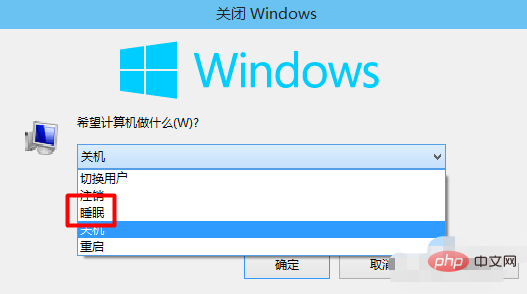
Nous sélectionnons directement "Veille" dans "Fermer l'interface Windows"
Vous souhaitez consulter plus d'articles connexes, veuillez visiter le site Web PHP chinois ! !
Ce qui précède est le contenu détaillé de. pour plus d'informations, suivez d'autres articles connexes sur le site Web de PHP en chinois!


